Setări pop-up excepții de blocare și de rezolvare a problemelor, cum sa, suport mozilla
Acest articol descrie toate setările Mozilla Firefox sunt concepute pentru a controla pop-up-uri.
Cuprins
Pop-up-uri - sunt ferestre care apar în mod automat, fără permisiunea dumneavoastră. Acestea variază în dimensiune, dar de obicei nu ajung la dimensiunea întregului ecran. Unele ferestre pop-up apar în partea de sus a ferestrei Firefox (numit de tip pop-up), altele pot apărea sub fereastra de Firefox (numit pop-under).
Firefox vă permite să controlați ferestre pop-up (cum ar fi, și ferestre pop-up pop-under) prin panoul de „Conținut“ din fereastra Setări. Pop-up Blocker este activată în mod implicit, astfel încât nu trebuie să vă faceți griji transformându-l pe în Firefox.
- Permite / Bloc.ferest.derulante pentru acest site
- Modificați setările pop-up de blocare ...
- Nu afișa acest mesaj atunci când blocarea popup-uri
- (Arată fereastra pop-up blocate)
Blocarea ferestrelor pop-up pot crea probleme cu unele site-uri web. Unele site-uri, inclusiv unele site-uri bancare, utilizează ferestre pop-up pentru a oferi acces la funcții importante. Blocarea toate ferestrele pop-up elimină posibilitatea unei astfel de acces. Pentru a permite anumite site-uri web deschise ferestre pop-up de blocare, în același timp, toate celelalte site-uri, adaugă site-urile necesare în lista de site-uri permise.
Blocarea ferestrelor pop-up-uri nu funcționează întotdeauna. Cu toate blocurile Firefox cele mai multe pop-up-uri, unele site-uri web pot deschide ferestre pop-up, folosind metode necunoscute, chiar și atunci când pop-up le-a blocat.
Pentru a accesa pop-up setările funcției de blocare:
- Faceți clic pe butonul de meniu și selectați Setări și preferințe.
- Selectați panoul Conținut.
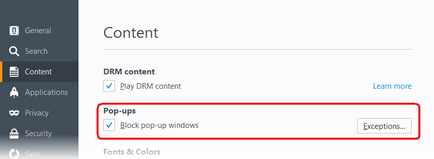
- Debifați bloc ferestre pop-up. Pentru a dezactiva pop-up-blocante.
- Faceți clic pe Excepții buton .... pentru a deschide o fereastră cu o listă de site-uri care au permisiunea de a deschide ferestre pop-up.
- Caseta de dialog are următoarele butoane:
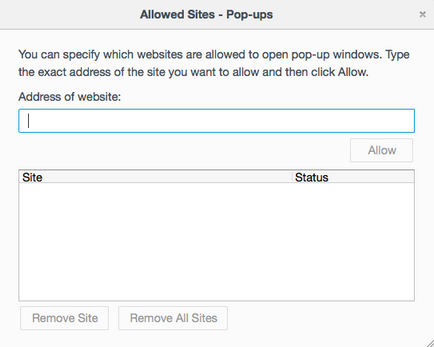
Notă. Blocarea ferestrelor pop-up-uri nu funcționează întotdeauna și poate crea probleme cu unele site-uri web. Pentru mai multe informații despre Pop-up Blocker este disponibil în secțiunea din amonte Ce este pop-up-uri?
Verificați pentru a vedea dacă Firefox este sursa de fereastra pop-up
Pop-up-uri poate avea loc nu numai din Firefox. Puteți determina sursa de ferestre pop-up în aparență.
Verificați dacă blocarea ferestrelor de tip pop-up-ului și dacă acesta este pe acest site
- Faceți clic pe butonul de meniu și selectați Setări și preferințe.
- Selectați panoul Conținut.
- Asigurați-vă că pop-up blocker caseta de selectare este selectată
- La dreapta Block ferestrele pop-up. faceți clic pe butonul Excepții. Aceasta deschide o casetă de dialog care conține toate site-urile care au permisiunea să afișeze ferestre pop-up.
- În cazul în care site-ul se deschide ferestre pop-up este în listă, selectați-l și faceți clic pe Eliminare site-ului.
- Faceți clic pe Închidere Închide fereastra Site-uri permise - Pop-up-uri.
- Închideți pagina despre: Preferințe. Toate modificările vor fi salvate automat.
- Faceți clic pe butonul de meniu și selectați Setări și preferințe.
- Selectați panoul Conținut.
- Asigurați-vă că pop-up blocker caseta de selectare este selectată
- La dreapta Block ferestrele pop-up. faceți clic pe butonul Excepții. Aceasta deschide o casetă de dialog care conține toate site-urile care au permisiunea să afișeze ferestre pop-up.
- În cazul în care site-ul se deschide ferestre pop-up este în listă, selectați-l și faceți clic pe Eliminare site-ului.
- Faceți clic pe Salvați modificările pentru a actualiza modificările.
- Închideți pagina despre: Preferințe. Toate modificările vor fi salvate automat.
O fereastră pop-up apare atunci când faceți clic pe mouse-ul sau apăsarea unei taste de pe tastatură
Anumite evenimente, cum ar fi mouse-ul click sau apăsarea unei taste de pe tastatură poate declanșa fereastra pop-up, indiferent de setările blocare a ferestrelor pop-up. Acest lucru este intenționat, pentru că Firefox nu blochează pop-up-uri care site-urile trebuie să lucreze.
Verificați dacă fereastra pop-up este de fapt o fereastră de tip pop-up
Sondaje Mozilla
Când vizitați site-ul Web Mozilla, vedeți, uneori, o fereastră pop-up care vă solicită să ia parte la sondaj. Aceasta companie terță parte SurveyGizmo. că Mozilla folosește pentru interviuri și a fost verificată de către avocații noștri și servicii de securitate. Firefox fereastra pop-up nu blochează aceste ferestre pop-up.
Obțineți asistență pentru alte platforme: Configurați acest articol